
Daftar Isi:
- Langkah 1: Temukan Glockenspiel dan Buat Bingkai Dukungan
- Langkah 2: Cetak 3D dan Kurung Rout CNC dan Atur Pasangan Servo - Gambar 1
- Langkah 3: Cetak 3D dan Kurung Rout CNC dan Atur Pasangan Servo - Gambar 2
- Langkah 4: Cetak 3D dan Kurung Rout CNC dan Atur Pasangan Servo - Gambar 3
- Langkah 5: Buat Palu dan Pasang ke Servos - Gambar 1
- Langkah 6: Buat Palu dan Lampirkan ke Servos - Gambar 2
- Langkah 7: Elektronik
- Langkah 8: Papan Antarmuka Elektronik - Gambar 1
- Langkah 9: Papan Antarmuka Elektronik - Gambar 2
- Langkah 10: Kode Arduino
- Langkah 11: Selesai dan Bekerja
- Pengarang John Day [email protected].
- Public 2024-01-30 09:58.
- Terakhir diubah 2025-01-23 14:49.

Kami membuat glockenspiel robot ini dari bagian-bagian yang sudah kami miliki dan buat.
Ini masih eksperimental dan dalam versi satu.
Spielatron dikendalikan oleh Arduino yang memainkan perintah Midi yang dikirim dari PC.
Keterbatasan saat ini adalah
- Ini monophonic yaitu hanya bisa memainkan satu palu pada satu waktu.
- Kecepatan servo membatasi ketukan per menit atau panjang nada musik misalnya Anda tidak dapat memainkan semi quaver pada 120 BPM.
Langkah 1: Temukan Glockenspiel dan Buat Bingkai Dukungan

Kami memiliki glockenspiel berusia 40 tahun lebih yang diselamatkan dari departemen musik sekolah menengah ketika menjadi kelebihan persyaratan. Itu telah duduk di lemari selama ini menunggu kesempatan untuk digunakan. Ini adalah sedikit mengetuk sekitar dan beberapa kunci yang cerdik dan memberikan nada terdengar membosankan, namun, untuk bersenang-senang membuat proyek tidak menjamin pembelian yang baru.
Bingkai dibuat dari kayu lapis setebal 10mm dan berukuran agar sesuai dengan glockenspiel dan untuk mengakomodasi empat pasang servo pemodelan RC. Jarak dari glockenspiel ke servo ditentukan untuk memberikan busur sehingga kepala palu akan memukul jumlah kunci yang diinginkan tanpa memukul paku payung yang menahan kunci di tempatnya. Ini berhasil menjadi sekitar 220mm dari pusat rotasi servo ke pusat tombol.
Pasangan servo satu menyerang kunci G5 hingga G6.
Servo memasangkan dua tombol pemogokan G#5 hingga G#6.
Servo memasangkan tiga tombol pemogokan A6 hingga G7.
Servo memasangkan empat kunci pemogokan Bb6 hingga F#7.
Langkah 2: Cetak 3D dan Kurung Rout CNC dan Atur Pasangan Servo - Gambar 1
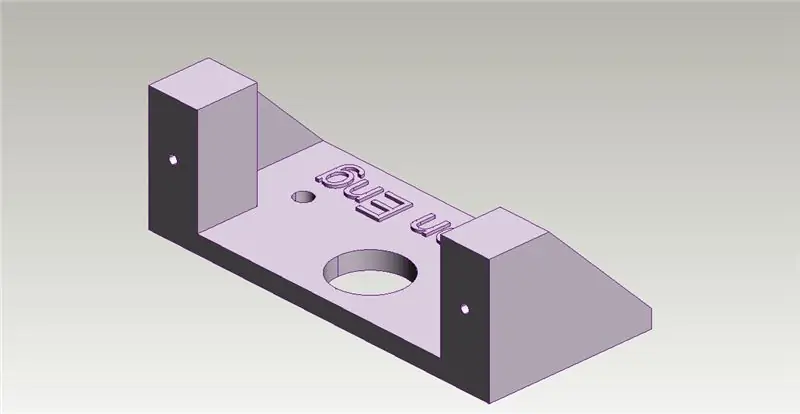
Kami memiliki empat servos JR NES-507 lama ditambah dua servo Hitec HS81 dan dua servo Hitec HS82 yang tidak digunakan. Servo HS81 & HS82 cukup mirip untuk digunakan untuk tujuan yang sama.
Kami mencetak empat braket 3D untuk memasang servo Hitec dan memasang braket ini ke atas servo cakram standar yang dilengkapi dengan servo JR. Saat kami mencetak dalam ABS, kami biasanya mencetak file dengan ukuran 103% untuk memungkinkan penyusutan.
Selanjutnya kami mengarahkan empat braket agar sesuai dengan bagian atas cakram servo Hitec dari kayu lapis 1,5 mm. Kurung ini untuk menopang palu.
Langkah 3: Cetak 3D dan Kurung Rout CNC dan Atur Pasangan Servo - Gambar 2

Langkah 4: Cetak 3D dan Kurung Rout CNC dan Atur Pasangan Servo - Gambar 3

Langkah 5: Buat Palu dan Pasang ke Servos - Gambar 1

Palu terbuat dari kepala cetak 3D dan tusuk sate bambu 4mm (tersedia di supermarket lokal Anda). Kepala dilekatkan dengan lem cyanoacrylate dan rakitan palu dipasang ke braket servo dengan dua ikatan kabel di masing-masing. Ini awalnya tidak sepenuhnya dikencangkan untuk memungkinkan penyesuaian panjang saat menyiapkan dan menguji.
Langkah 6: Buat Palu dan Lampirkan ke Servos - Gambar 2

Langkah 7: Elektronik

Pertama, kami mencetak 3D dudukan untuk papan Arduino Uno yang dipasang pada dua lengan penopang servo dari bingkai kayu. Papan antarmuka diarahkan untuk menghubungkan delapan servo ke Uno dengan catu daya 5V terpisah. Ada juga header untuk kartu adaptor micro SD dengan pemikiran untuk dapat memutar beberapa file midi yang disimpan di kartu sebagai lawan yang dikirim dari PC. Saat ini kami hanya menggunakan Spielatron dengan file yang dikirim dari komputer.
Pasang papan antarmuka (perisai di Arduino berbicara) di Arduino dan hubungkan servo dalam urutan berikut:
- Servo rotasi 1 ke pin Arduino 2
- Palu servo 1 ke pin Arduino 3
- Servo rotasi 2 ke pin Arduino 4
- Palu servo 2 ke pin Arduino 5
- Servo rotasi 3 ke pin Arduino 6
- Palu servo 3 ke pin Arduino 7
- Servo rotasi 4 ke pin Arduino 8
- Palu servo 4 ke pin Arduino 9
Langkah 8: Papan Antarmuka Elektronik - Gambar 1

Langkah 9: Papan Antarmuka Elektronik - Gambar 2

Langkah 10: Kode Arduino
Tambahkan perpustakaan MIDI.h ke lingkungan pemrograman Arduino Anda dan kompilasi serta unggah kode terlampir ke Arduino.
Catatan baris 81:
Serial.begin(115200); //gunakan baud rate komputer bukan midi baud rate 31250
Seperti yang dikomentari, kami mengirim data Midi ke Spielatron melalui antarmuka USB pada kecepatan baud komputer normal, bukan kecepatan baud Midi yang benar yaitu 31250 karena tidak ada komputer kami yang dapat dengan mudah dikonfigurasikan ke kecepatan baud ini.
Anda juga akan mencatat bahwa kode hanya berhubungan dengan not pada event Midi karena hammer harus dinaikkan segera setelah diturunkan dan tidak bisa menunggu event note off terjadi.
Langkah 11: Selesai dan Bekerja

Kami akan melakukan Instruksi terpisah tentang bagaimana kami membuat dan mengirim file Midi dari PC kami ke Spielatron.
Direkomendasikan:
Cara Membuat Drone Menggunakan Arduino UNO - Membuat Quadcopter Menggunakan Mikrokontroler: 8 Langkah (dengan Gambar)

Cara Membuat Drone Menggunakan Arduino UNO | Membuat Quadcopter Menggunakan Mikrokontroler: PendahuluanKunjungi Saluran Youtube Saya Drone adalah gadget (produk) yang sangat mahal untuk dibeli. Pada postingan kali ini saya akan membahas, bagaimana cara membuatnya dengan harga murah?? Dan Bagaimana Anda bisa membuat sendiri seperti ini dengan harga murah … Nah di India semua bahan (motor, ESC
Robotic Heart - Anda Dapat Membuat Produk!: 7 Langkah (dengan Gambar)

Jantung Robot - Anda Dapat Membuat Produk!: Saat Anda membeli barang elektronik, mereka jarang datang sebagai PCB kosong. Karena berbagai alasan, PCB berada di dalam selungkup. Jadi dalam instruksi ini, saya akan menunjukkan bagaimana Anda dapat mengambil ide dan mengubahnya menjadi produk! Penyolderan SMD bisa tampak menakutkan, tetapi saya berjanji
Music Reactive Light--Cara Membuat Lampu Reaktif Musik Super Sederhana untuk Membuat Desktop Menakjubkan.: 5 Langkah (dengan Gambar)

Music Reactive Light||Cara Membuat Lampu Reaktif Musik Super Sederhana untuk Membuat Desktop Mengagumkan.: Hai apa kabar, Hari ini kita akan membuat proyek yang sangat menarik. Hari ini kita akan membuat lampu reaktif musik. LED akan berubah kecerahannya sesuai dengan bass yang sebenarnya adalah sinyal audio frekuensi rendah. Pembuatannya sangat mudah. Kami akan
MIDI 5V LED Strip Light Controller untuk Spielatron atau Synth MIDI Lainnya: 7 Langkah (dengan Gambar)

MIDI 5V LED Strip Light Controller untuk Spielatron atau Synth MIDI Lainnya: Kontroler ini mengedipkan lampu strip LED tiga warna selama 50mS per not. Biru untuk G5 hingga D#6, merah untuk E6 hingga B6 dan hijau untuk C7 hingga G7. Pengontrol adalah perangkat ALSA MIDI sehingga perangkat lunak MIDI dapat menampilkan ke LED pada saat yang sama sebagai perangkat synth MIDI
Cara Mengirim Musik MIDI ke Spielatron: 10 Langkah (dengan Gambar)

Cara Mengirim Musik MIDI ke Spielatron: Instruksi ini mencakup perangkat lunak yang kami gunakan untuk dengan mudah mengambil notasi musik standar, mengubahnya menjadi file MIDI dan memutarnya di Spielatron
